Kom godt i gang
Introduktion
3D-video giver mere realistiske og naturlige oplevelser til brugerne ved hjælp af auto-stereoskopiske skærme. Undrer du dig over, hvordan du konverterer video til 3D-format på en nem måde? Velkommen - du er på det rigtige sted. Denne artikel vil lære dig processen med at konvertere en video til 3D-format trin for trin.
Sådan konverteres 2D til 3D-video på Mac
Trin 1 Download og installer Aiseesoft 3D Converter til Mac trin for trin. Tilmeld dig med den påkrævede e-mailadresse og registreringskode, vi har sendt dig.
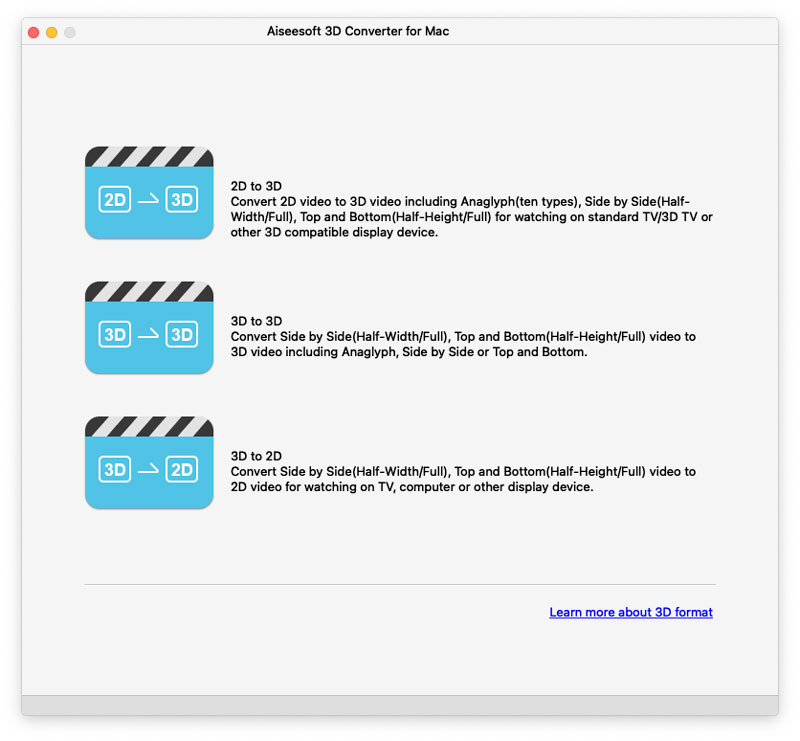
Trin 2 Vælg 2D til 3D tilstand og klik på Tilføj fil knappen i det åbne vindue for at vælge de videofiler, du vil konvertere.
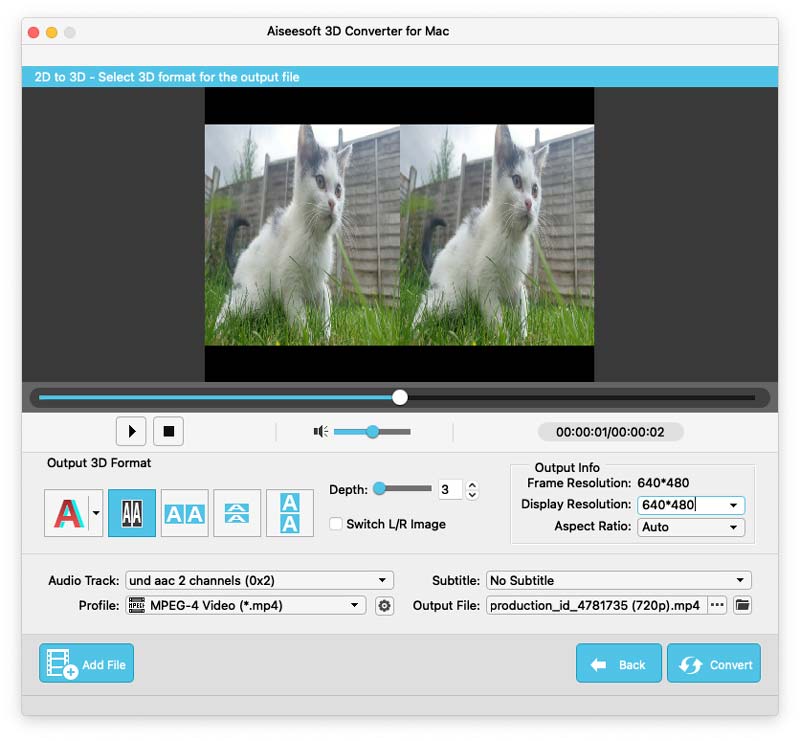
Trin 3 Der er fem tilgængelige 3D-tilstande. Vælg den, du har brug for, og indstil derefter outputformatet ved at klikke på Profil rullemenuen og vælge det format, du har brug for, fra rullelisten. Når alt er gjort, skal du klikke på Konverter knappen for at starte 2D til 3D videokonvertering.
-
Hvad du skal vide om 3D
Denne artikel viser, hvad 3D er, og videregiver oplysninger om 3D-tv og 3D-briller.
 Skrevet af Jenny Ryan | 24.08.2012
Skrevet af Jenny Ryan | 24.08.2012 -
Bedste 3D Blu-ray-afspillere
Du finder de bedste 3D Blu-ray-afspillere på markedet i denne artikel.
 Skrevet af Jenny Ryan | 26.05.2015
Skrevet af Jenny Ryan | 26.05.2015 -
Bedste 3D Blu-ray-film
Vil du vide nogle fantastiske 3D Blu-ray-film? Du kan finde de bedste 3D Blu-ray-film her.
 Skrevet af Jenny Ryan | 26.05.2015
Skrevet af Jenny Ryan | 26.05.2015 -
Top 5 fremragende 3D-videoredigeringssoftware til designere og bloggere
Leder du efter den bedste 3D-videoredigeringssoftware? Her er en liste over top 5 videoredigeringsprogrammer, der har kapacitet til at redigere og polere dine 3D-videoer.
 Skrevet af Andrew Miller | 14.12.2018
Skrevet af Andrew Miller | 14.12.2018 -
Bedste 3D-animationssoftware til begyndere og professionelle (gratis og betalt)
Leder du efter nem 3D-animationssoftware? Du er på det rigtige sted. Denne artikel giver en fuld introduktion til den bedste 3D-animationssoftware fra gratis til betalt, Windows OS til Mac OS.
 Skrevet af Andrew Miller | 27.02.2019
Skrevet af Andrew Miller | 27.02.2019 -
Sådan laver du 3D-effekten på TikTok - Brug TikTok 3D-effekten
Kan jeg lave et 3D-billede på TikTok? Hvordan laver du 3D-effekten på TikTok? Hvordan animerer man et billede på TikTok? Lær, hvordan du følger og gør 3D-trenden på TikTok.
 Skrevet af Ashley Mae | 28.01.2022
Skrevet af Ashley Mae | 28.01.2022 -
5 bedste 3D GIF-fremstillere at bruge til at oprette stereografiske GIF'er
Hvad er den bedste 3D GIF-maker at bruge? Hvis du ikke ved nok om at vælge den bedste, må du hellere læse denne artikel for at vide mere!
 Skrevet af Gerald Christian | 15.02.2023
Skrevet af Gerald Christian | 15.02.2023


